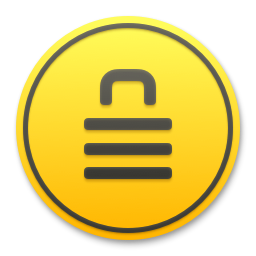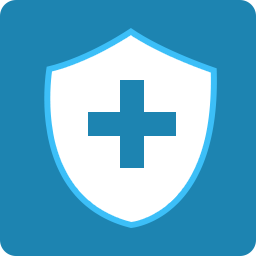便捷加密精灵
v2.6 免费版大小:9.82 MB 更新:2024/12/22
类别:安全软件系统:WinAll
分类分类

大小:9.82 MB 更新:2024/12/22
类别:安全软件系统:WinAll
便捷加密精灵是一款非常专业且优秀的文件加密软件,顾名思义,通过这款软件,可帮助用户快速将文件进行加密,在我们的电脑中,通常会有一些对我们很重要的文件,显然这些文件我们不愿让被人看见或使用,这时候就可以用到这款软件,软件界面简洁直观,操作也非常简单,初次使用软件时,可设置软件打开密码,下次使用软件时,就需要输入密码才可进入软件,可选择需要加密的文件添加至软件,对其进行加密,除此之外,还可对文件夹进行加密,欢迎有需要的用户下载体验
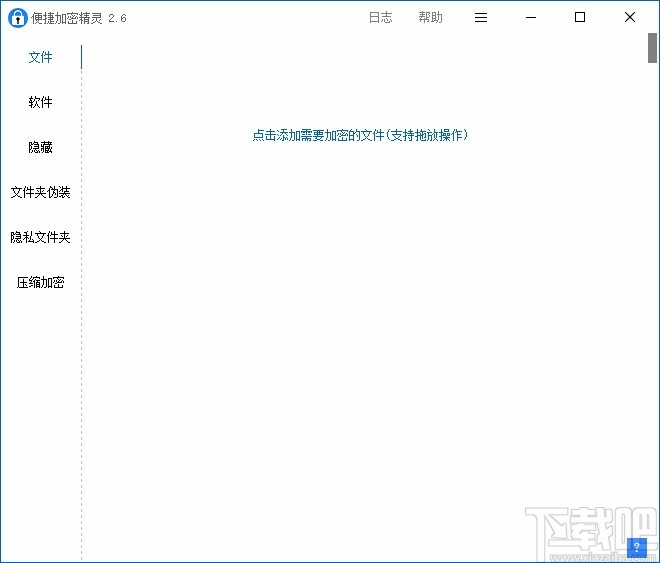
提供专业的加密功能,可快速加密文件
如果您需要对文件或文件夹进行加密,就可以用到这款软件
支持隐藏功能,可将文件或文件夹进行隐藏
支持文件夹伪装,将需要的文件夹进行伪装
支持设置隐私文件夹,将保存私密文件的文件夹设置为隐私文件夹
支持拖放功能,可直接拖放文件进行加密
支持批量加密,可对多个不同文件进行加密
所有功能集中进行显示,便于用户快速选择
可直接在软件打开文件进行使用,方便又快捷
可对加密的文件进行重命名,还可查看其属性
可随时更改密码,也可随时更改密保
1、打开软件,首次运行,需要设置密码,输入安全码、新密码、重复密码,然后点击确定
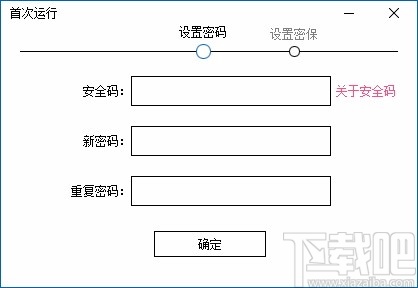
2、设置密保,设置密保用于找回密码,输入密保问题,然后输入问题对应的密保答案
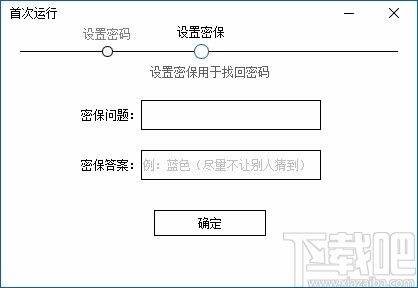
3、随后进入软件主界面,运行界面如下图所示
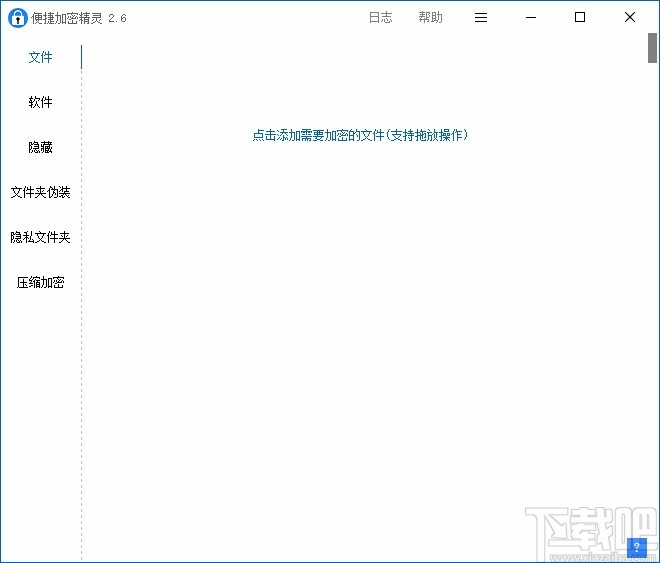
4、点击添加需要加密的文件,在本地选择一个文件,然后点击打开
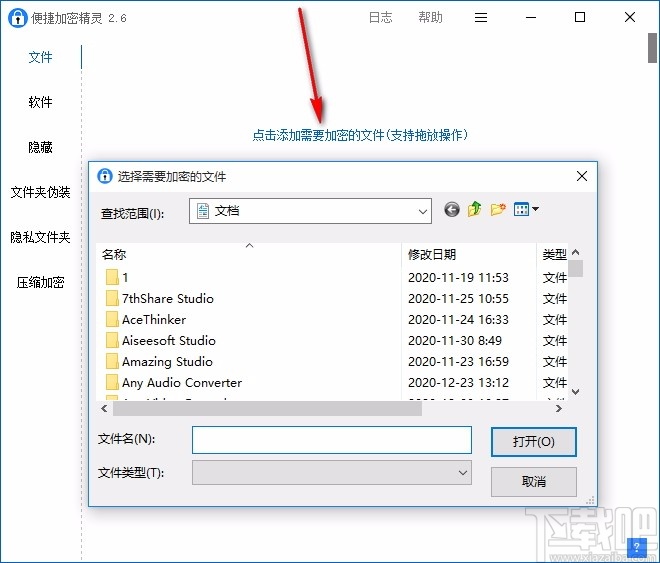
5、右键单击文件,可选择打开、解密、删除、重命名等操作
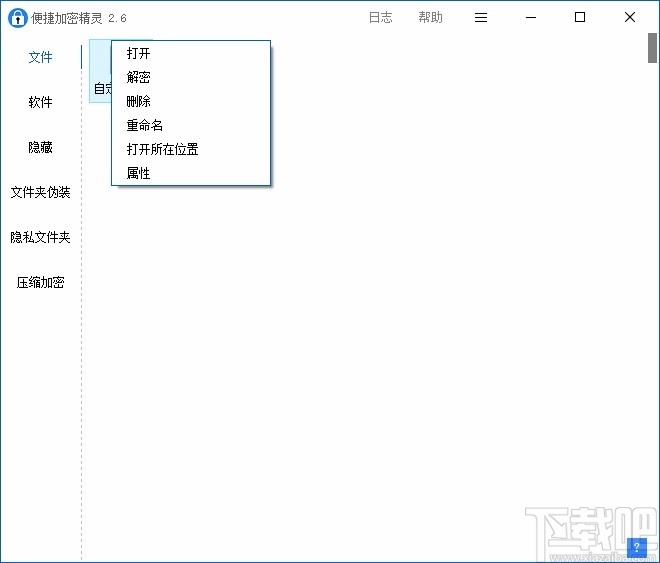
6、可添加需要加密的软件,选择一个软件进行添加
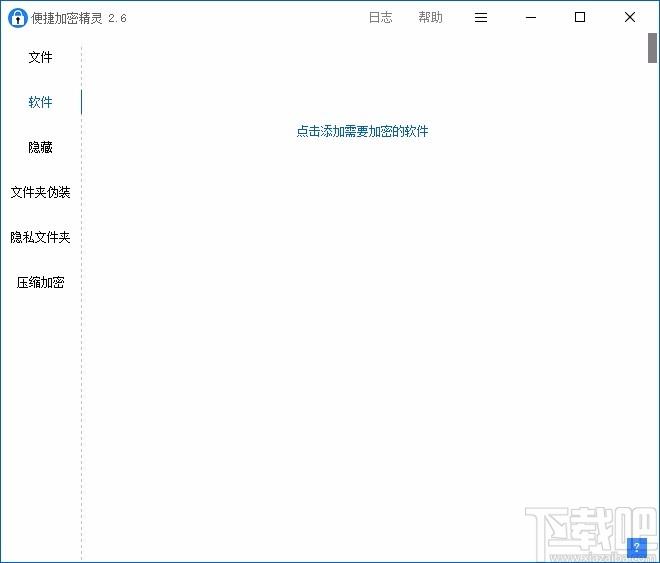
7、隐藏,可添加需要因此的文件或文件夹,自由进行选择

8、文件夹伪装,可选择需要伪装的文件夹,浏览文件夹,选择一个文件夹进行添加
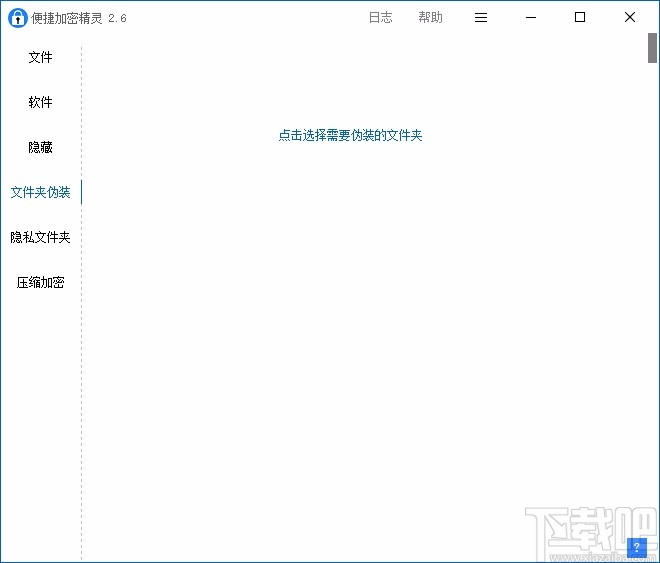
9、隐私文件夹,选择一个文件夹设置为隐私文件夹,根据需要进行选择
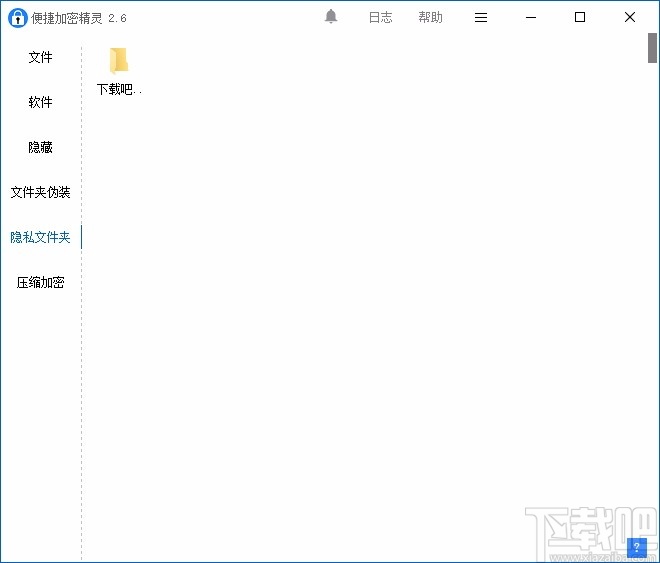
10、日志,可查看不同时间对应的日志信息,直接进行查看
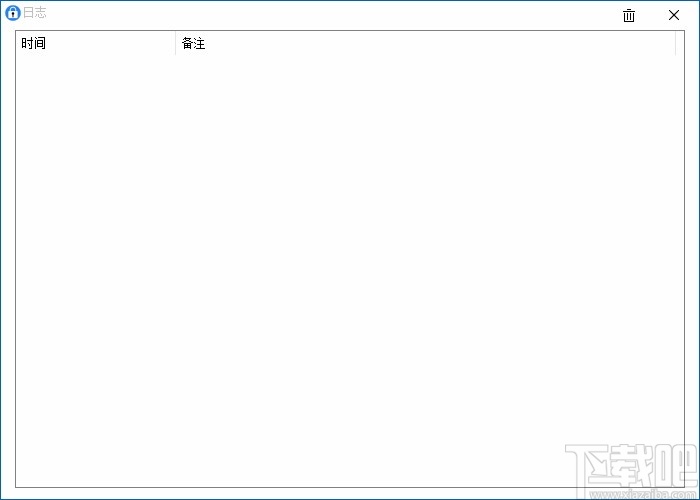
11、打开设置界面,可进行常规设置,选择相应的选项
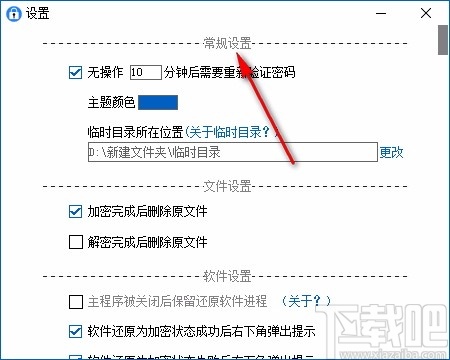
12、文件设置,在方框内进行勾选即可进行选择
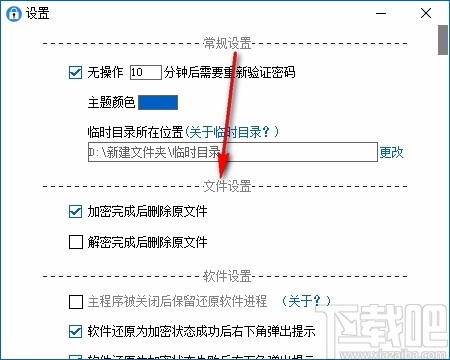
13、可进行软件设置、隐私文件夹设置、高级设置,使用方便
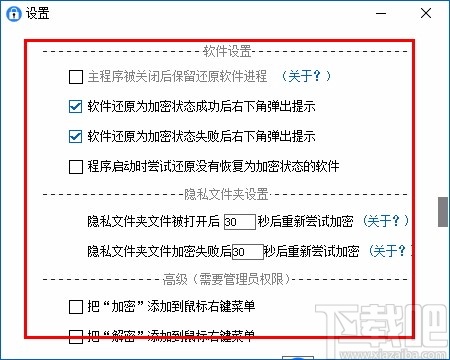
14、可选择更改密码、更改密保,也可选择文件恢复等操作
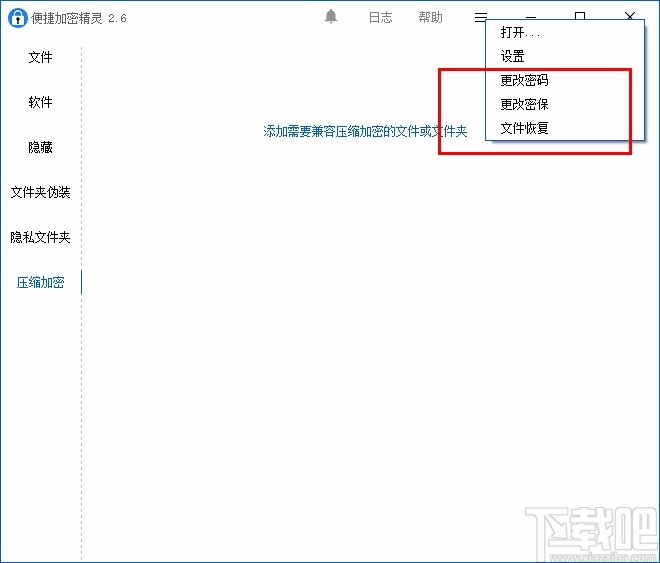
1、如何加密文件?
答:①选中“文件”菜单把需要加密的文件拖动到软件主界面。②在软件主界面单击右键,通过弹出的菜单添加需要加密的文件。③点击程序主界面顶上的“菜单”按钮,选择“打开...”选择需要加密的文件。
2、如何解密文件?
答:①文件的加密成功后会在主界面生成已加密的文件图标,双击或鼠标右击根据菜单进行解密,在任务界面查看解密进度。②把加密后的文件直接拖动到程序主界面。③点击程序主界面顶上的“菜单”按钮,选择“打开...”选择需要解密的文件。
3、加密后为什么没有输入密码就可以打开?
答:①软件输入密码后一段时间内默认是不需要输入密码的,你可以在 菜单>设置 中设置软件需要输入密码的时间间隔。②把软件退出后重新打开即需要密码。
4、“加密文件”与“独立密码加密文件”有什么区别?
答:正常的加密文件使用的密码是软件开始运行用户设置的密码,而独立密码加密文件使用的密码是用户临时设置的密码。
5、加密后的文件可以在其它电脑解密吗?
答:使用“加密文件”加密的文件要在其他电脑进行解密“安全码”和设置的密码必须一致!如果需要把加密后的文件发送到其他电脑,添加使用“独立密码加密文件”所加密的文件。
2.6版本更新了以下内容:
1.去除旧版任务界面,更新后每个任务对应一个小窗口。(多个任务可以同时进行、任务提示更加清晰明了。)
2.修复鼠标移动到托盘图标时显示错误名称的bug。
3.修复其他一些已知的bug。
4.优化。
Encrypt Care 安全软件1.36 MB1.1 免费版
详情超凡加密软件 安全软件773 KB1.755 官方版
详情加密侠 安全软件348 KB6.00 绿色版
详情木头MD5SHA高级解密器 安全软件12.66 MB3.5.0 免费版
详情Free Hide Folder 安全软件872 KB官方版
详情超级加密精灵 安全软件1.16 MB3.5 官方版
详情金盾高级视频加密系统 安全软件22.85 MB2017S 绿色版
详情Access Password Recovery 安全软件1.86 MB5.2 免费版
详情ASProtect SKE 安全软件10.22 MB2.74 官方版
详情万能电脑密码查看器 安全软件8.59 MB6.52.366.0 官方版
详情Advanced PDF Password Recovery 安全软件4.67 MB5.06.113 官方版
详情Accent OFFICE Password Recovery 安全软件8.43 MB9.3 免费版
详情共享文件夹加密专家 安全软件9.68 MB6.0 绿色版
详情ASProtect 安全软件4.81 MB2015.2 免费版
详情BCArchive 安全软件4.27 MB2.06.4 中文版
详情文件夹嗅探器FOLDERSNIFFER 安全软件338 KB3.51 免费版
详情Encrypto 安全软件2.44 MB1.0.0 官方版
详情文件夹加密精灵 安全软件2.21 MB5.3 免费版
详情SilentEye 安全软件20.25 MB0.4.1 免费版
详情Simpo PDF Password Remover 安全软件9.95 MB2.1.26.0 官方版
详情点击查看更多
CredentialsFileView x64 安全软件90 KB1.05 绿色版
详情共享文件夹加密超级大师 安全软件7.59 MBv1.362 官方版
详情文件夹只读加密专家 安全软件7.51 MBv1.362 免费版
详情ARPR 安全软件1.25 MB1.53.48.12 免费版
详情360加固助手 安全软件80.72 MB1.3.8.2
详情Excel Password Recovery 安全软件9.24 MB7.0.0.0 标准版
详情abylon BASIC 安全软件57.05 MB15.60.02.1 官方版
详情Bmp文件隐藏加密器 安全软件21 KB1.0.0 官方版
详情金锋文件加密器 安全软件3.49 MB5.5 官方版
详情PennCrypt Suite 安全软件3.15 MB1.2.2 官方版
详情RAR Key 安全软件15.81 MB9.1 Build 600 官方版
详情透明加密器 安全软件2.92 MB1.61 官方版
详情esd decrypter 安全软件2.61 MBv4c 中文版
详情Z-File 3.0 英文版 安全软件2.67 MB3.0 官方版
详情PC-Encrypt 安全软件689 KB10.2 官方版
详情U盘内存卡批量只读加密专家(U盘内存卡加密) 安全软件9.70 MBv1.362 官方版
详情EAnaptyxis FolderProtect 安全软件2.79 MB2.2 官方版
详情加密大师 安全软件84 KB1.0.0 官方版
详情最高机密 安全软件17 KB3.1 官方版
详情太极加密 安全软件49 KB1.0.0 官方版
详情点击查看更多
欢乐拼三张斗地主2025 休闲益智61.5MBv7.2.0
详情24棋牌vip贵宾官网版最新版 休闲益智61.5MBv7.2.0
详情2025最火爆的棋牌平台 休闲益智61.5MBv7.2.0
详情传奇德州app安卓 休闲益智0MBv1.0
详情局王排列五奖表图 生活服务0MBv1.0
详情开端棋牌2025官网 休闲益智61.5MBv7.2.0
详情正版资料免费资料大全下载 生活服务0MBv1.0
详情吉祥棋牌东北填大坑安卓 休闲益智61.5MBv7.2.0
详情大公鸡七星彩官方2025下载 生活服务33.2MBv9.9.9
详情问鼎国际app官方下载 休闲益智0MBv7.2.0
详情王中王棋牌手机游戏 休闲益智61.5MBv7.2.0
详情德州游戏官网 休闲益智0MBv1.0
详情乐途棋牌最新版安卓版 休闲益智61.5MBv7.2.0
详情联众大厅免费下载手机版 休闲益智61.5MBv7.2.0
详情767彩票app安卓版 生活服务33.2MBv9.9.9
详情时光娱乐5.1.2版2025 休闲益智61.5MBv7.2.0
详情亲友棋牌送6元金币平台 休闲益智61.5MBv7.2.0
详情j比赛大厅老版本 休闲益智61.5MBv7.2.0
详情欢乐拼三张更新版本2025 休闲益智61.5MBv7.2.0
详情神殿娱乐OL最新版 休闲益智61.5MBv7.2.0
详情点击查看更多